- Як народжуються міфи
- Якщо на клітці слона прочитаєш напис «буйвол» ...
- Хто швидше - черепаха або тигр?
- Спеціальні примітки для незгодних
- міфи
- Швидкість запуску програм з жорсткого диска
- Стиснення пам'яті в Windows 10
- 2. Відключення дефрагментатора Windows
- Windows 7
- Windows 8 і новіше
- 3. Відключення або перенесення файлу підкачки
- Особливо слід відзначити
- 4. Відключення глибокого сну
- 5. Відключення захисту системи
- 6. Відключення пошуку Windows і / або індексування диска
- 7. Перенесення користувальницьких папок на інший диск
- 8. Установка програм на інший диск
- 9. Перенесення папок AppData і ProgramData на інший диск
- 10. Перенесення кешу браузера на інший диск
- 11. Перенесення тимчасових файлів на інший диск
- 12. Застосування стародавніх твиков реєстру
- NtfsDisableLastAccessUpdate
- NtfsDisable8dot3NameCreation
- DisablePagingExecutive
- LargeSystemCache
- Результат застосування твиков
- Висновки
- Дискусія і опитування
 Отже, ви обзавелися новеньким SSD. Ви встановили на нього систему, озброїлися знайденим в мережі керівництвом по оптимізації і через пару годин зробили все можливе, щоб ... уповільнити свою роботу в системі!
Отже, ви обзавелися новеньким SSD. Ви встановили на нього систему, озброїлися знайденим в мережі керівництвом по оптимізації і через пару годин зробили все можливе, щоб ... уповільнити свою роботу в системі!
Не вірите? Подумайте, з чого складається висока продуктивність. Переваги швидкості SSD ви можете відчути в трьох категоріях:
- система, наприклад, швидкість її завантаження і роботи
- програми, в тому числі веб-серфінг і робота з документами, зображеннями і медіафайлів
- ваші дії, включаючи навігацію по диску і копіювання / переміщення файлів
Як народжуються міфи
Я практично впевнений, що ваші заходи по налаштуванню SSD негативно позначилися як мінімум на одному з цих компонентів. Далі ви дізнаєтеся, чому це сталося, але спочатку про причини такої оптимізації.
Якщо на клітці слона прочитаєш напис «буйвол» ...
 У мережі є маса посібників і навіть твикеров для оптимізації SSD. Насправді, там скрізь використовується одна і та ж інформація, причому:
У мережі є маса посібників і навіть твикеров для оптимізації SSD. Насправді, там скрізь використовується одна і та ж інформація, причому:
- застаріла, оскільки націлена на економію дискового простору і зниження кількості циклів перезапису, що неактуально для сучасних SSD в домашніх ПК
- марна, бо Windows сама піклується про те, що пропонують налаштовувати
- шкідлива, бо веде до зниження швидкості роботи - вашої, програм і системи
Подивіться критично на своє керівництво або твикер і подумайте, які пункти можна віднести до однієї з цих категорій!
Є ще одна проблема - невдала подача інформації, в тому числі неправильно розставлені акценти.
ось приклад керівництва по оптимізації SSD російською THG. Якщо проаналізувати графіки і висновки авторів, стане зрозуміло, що єдиним підсумком описаної «оптимізації» стало вивільнене місце на диску. Але навіщо ускладнювати собі життя роздумами, якщо можна просто застосувати всі твіки оптом , Тим більше вони так докладно викладені :)
прочитавши коментарі до попереднього запису , Я ще раз переконався в тому, що багато читачів блогу стали жертвою «оптимізації», крутиться навколо економії дискового простору і продовження життя SSD. При цьому вони забули, що тонка настройка повинна прискорювати роботу, а не сповільнювати її!
Хто швидше - черепаха або тигр?
Це питання служить одним з варіантів капчи в формі зворотного зв'язку блогу. І він прекрасно підходить до теми нашої сьогоднішньої розмови! Мій потужний ноутбук був укомплектований жорстким диском зі швидкістю обертання 5400 rpm. Ось як він виглядає на тлі SSD Kingston Hyper-X 3K.
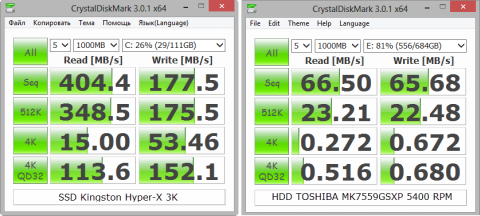
збільшити малюнок
Якщо у вас поряд з SSD є HDD, виміряйте швидкості обох дисків і тримайте картинку в умі. Я буду до неї повертатися, і не раз!
Спеціальні примітки для незгодних
Уже після публікації матеріалу я вирішив спеціально роз'яснити кілька моментів, щоб не повторювати їх регулярно в коментарях, відповідаючи опонентам.
В цій статті:
- Всі міфи розглядаються виключно з точки зору прискорення роботи системи, програм і користувача. Якщо міра оголошується марною або шкідливою, це означає, що вона ніяк не сприяє прискоренню роботи.
- Скорочення обсягу записи на диск не розглядається в якості запобіжного оптимізації через неактуальність цього підходу. Якщо ваша мета саме в цьому, міфи 3 - 11 для вас, так само як і зберігання SSD в серванті.
- Використання RAM-диска не розглядається, оскільки це не має прямого відношення до оптимізації SSD. Якщо у вас надлишок оперативної пам'яті, ви можете користуватися RAM-диском незалежно від типу накопичувачів, встановлених в ПК.
- Всі рекомендації даються з урахуванням широкої аудиторії, тобто більшості користувачів. Аналізуючи поради, враховуйте, що вони можуть не відповідати вашим завданням, навичкам роботи і уявленням про оптимальний і грамотному використанні операційної системи.
Ось тепер - поїхали! :)
міфи
1. Відключення SuperFetch, ReadyBoot і Prefetch
Ця рада: спірне, може знижувати швидкість запуску програм, а також в Windows 10 - збільшувати обсяг записи на диск і знижувати загальну продуктивність ОС при нестачі оперативної пам'яті
Тут два аспекти, причому другий я додав до статті пізніше.
Швидкість запуску програм з жорсткого диска
Я не буду дублювати розповідь про зв'язці цих трьох технологій , Але повторю, що функція ReadyBoot, що працює в рамках SuperFetch, не використовується для прискорення завантаження системи, встановленої на твердотільний накопичувач. тут ви можете прочитати про те, як Windows відрізняє HDD від SSD.
У коментарях до попереднього запису мене просили «виправити» утиліту CheckBootSpeed , Щоб вона не скасовувала «цінні» твики SSD.
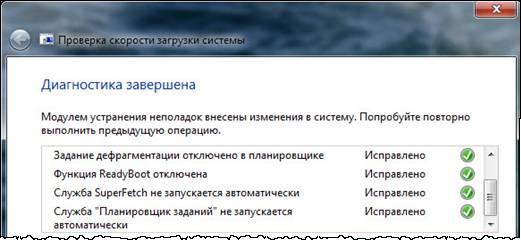
Утиліта вже оновлена і враховує тип накопичувача, але потрібно розуміти, що відключення служби SuperFetch може знижувати швидкість запуску програм з жорсткого диска!
При наявності в системі жорстких дисків (навіть коли Windows встановлена на SSD), в рамках служби SuperFetch продовжує працювати логічний префетчер, що з'явився ще в XP. Він відстежує приблизно перші 10 секунд запуску програми. У цьому легко переконатися, нацькувавши Process Monitor на папку % Windir% \ prefetch.
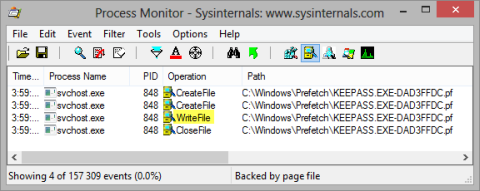
збільшити малюнок
При запуску кожної програми префетчер перевіряє наявність сліду (файлу .pf). Якщо такий виявляється, префетчер використовує посилання на метадані MFT файлової системи для відкриття всіх необхідних файлів. Потім він викликає спеціальну функцію диспетчера пам'яті, щоб той асинхронно прочитав з сліду дані і код, відсутні в пам'яті на даний момент. Коли скрипт буде працювати вперше або сценарій запуску змінився, префетчер записує новий файл сліду (виділено на малюнку).
Навряд чи SuperFetch здатна прискорити запуск програм з SSD, але Microsoft не має відключає функцію, враховуючи наявність жорстких дисків в системі. Якщо фірмова утиліта виробника SSD (наприклад, Intel SSD Toolbox) рекомендує відключити SuperFetch, дотримуйтесь її порадою. Однак в цьому випадку більш ніж логічно тримати всі програми на SSD, про що піде мова нижче.
Стиснення пам'яті в Windows 10
Цьому аспекту присвячена окрема стаття Нюанси відключення служби SysMain в Windows 10 . Раніше на цій сторінці був фрагмент з неї, опублікований експромтом.
2. Відключення дефрагментатора Windows
Ця рада: даремний або шкідливий, може знижувати продуктивність дисків
 Однією з функцій утиліти CheckBootSpeed є перевірка стану запланованого завдання дефрагментації і служби планувальника завдань. Давайте подивимося, наскільки ці параметри актуальні для останніх ОС Microsoft, встановлених на SSD.
Однією з функцій утиліти CheckBootSpeed є перевірка стану запланованого завдання дефрагментації і служби планувальника завдань. Давайте подивимося, наскільки ці параметри актуальні для останніх ОС Microsoft, встановлених на SSD.
Windows 7
Windows 7 не дефрагментує SSD, чому служать підтвердженням слова розробників в блозі .
Windows 7 відключить дефрагментацію для SSD-дисків. Оскільки SSD показують чудові результати при довільному зчитуванні, дефрагментація не надасть таких переваг, які дає на звичайному диску.
Якщо ви не вірите розробникам, загляньте в журнал подій . Ви не знайдете там записів про дефрагментації томи SSD.
Таким чином, коли SSD є єдиним диском, заплановане завдання просто не виконується. А коли в ПК є ще і HDD, відключення завдання або планувальника позбавляє жорсткий диск гідної оптимізації штатним дефрагментатором .
Windows 8 і новіше
Не пропустіть статтю Чому Windows 8 + дефрагментирует ваш SSD, і як цього уникнути
У Windows 8 місце дефрагментатора зайняв оптимізатор дисків!
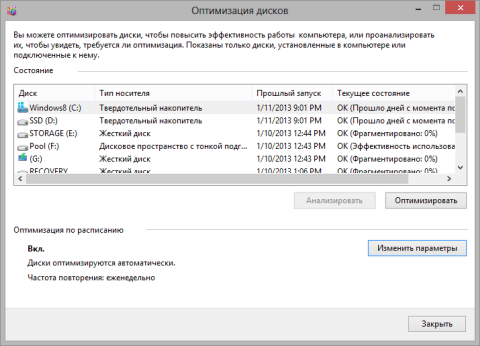
збільшити малюнок
Оптимізація жорстких дисків, як і раніше, зводиться до дефрагментації. Твердотільні ж накопичувачі Windows більше не ігнорує, а допомагає їм, посилаючи контролера додатковий набір команд TRIM відразу для всього томи. Відбувається це за розкладом в рамках автоматичного обслуговування , Тобто коли ви не працюєте за ПК.
Залежно від контролера SSD, збір сміття може виконуватися відразу за фактом отримання команди TRIM, або відкладатися до періоду бездіяльності. Відключаючи оптимізатор дисків або планувальник завдань, ви знижуєте продуктивність накопичувача.
3. Відключення або перенесення файлу підкачки
Ця рада: даремний або шкідливий, знижує швидкість роботи системи при нестачі пам'яті
Апаратна конфігурація повинна бути збалансованою. Якщо у вас встановлено мало пам'яті, слід додати її, оскільки SSD лише частково компенсує недолік RAM, прискорюючи підкачування в порівнянні з жорстким диском.
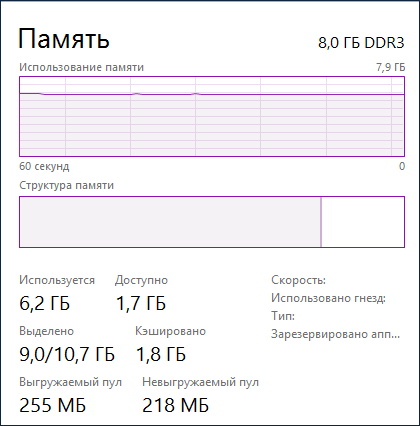
Коли у вас достатньо пам'яті, файл підкачки практично не використовується, тобто на термін служби диска це ніяк не вплине. Але багато людей все одно відключають підкачування - мовляв, нехай система все в пам'яті тримає, я сказав! В результаті диспетчер пам'яті Windows працює не в самому оптимальному режимі (див. # 4 тут ).
В крайньому випадку файл підкачки переносять на жорсткий диск. Але ж якщо раптом пам'яті виявиться недостатньо, ви тільки виграєте в продуктивності при наявності pagefile.sys на SSD!
Про це розробники Windows пишуть в своєму блозі .
В:Чи потрібно мати у своєму розпорядженні файл підкачки на SSD?
В: Так. Основні операції з файлом підкачки - це довільний запис невеликих обсягів або послідовний запис великих масивів даних. Обидва типи операцій відмінно виконуються на SSD.
Аналізуючи телеметрію, зосереджену на оцінці записи і зчитування для файлу підкачки, ми виявили, що:
- читання з Pagefile.sys превалює над записом в pagefile.sys в поєднанні 40: 1,
- блоки зчитування для Pagefile.sys зазвичай досить малі, 67% з них менше або дорівнюють 4 КБ, а 88% - менше 16 Kб,
- блоки записи в Pagefile.sys досить великі, 62% з них більше або дорівнюють 128 Kб і 45% - майже точно 1 Mб
Взагалі кажучи, типові моделі використання файлу підкачки і наведені цифри щодо SSD відмінно підходять один до одного, і саме цей файл настійно рекомендується розміщувати на твердотільному накопичувачі.
Але на практиці прагнення продовжити будь-яку ціну життя SSD незнищенна. Ось читач блогу трясеться над своїм SSD , Переносячи pagefile.sys на жорсткий диск, хоча сам навіть неозброєним оком бачить, що це знижує продуктивність . До речі, в мій нетбук більше 2 Гб пам'яті не встановити, і з твердотілим накопичувачем йому стало набагато комфортніше, ніж зі штатним HDD 5400 rpm.
Нарешті, не забувайте, що повне відключення файлу підкачки не дозволить вам виконати діагностику критичних помилок . Розмір файлу підкачки можна гнучко налаштувати , Тому у вас завжди є вибір між дисковим простором і продуктивністю.
Питання на засипку: який у мене був розмір файлу підкачки, коли я зробив знімок екрана диспетчера задач?
Особливо слід відзначити
В Інтернеті (в т.ч. в коментарях до цього запису) можна часто зустріти твердження: «Файл підкачки не потрібен, якщо у вас встановлено N GB RAM». Залежно від фантазії, N приймає значення 8, 16 або 32. Це твердження не має сенсу, оскільки не бере до уваги завдання, які вирішуються на ПК з даними об'ємом пам'яті.
Якщо ви встановили собі 32GB, а використовується 4-8GB, то таки да, ФП вам не потрібен (але тоді незрозуміло, навіщо ви купили 32GB RAM :). Якщо ж ви придбали такий обсяг пам'яті, щоб максимально задіяти його в своїх завданнях, то ФП вам стане в нагоді.
4. Відключення глибокого сну
Ця рада: невиразний і шкідливий для мобільних ПК, може знижувати тривалість роботи від батареї і швидкість вашої роботи
Я б сформулював рада так:
- стаціонарні ПК - відключення нормально, тому що з тим же успіхом можна використовувати сон
- мобільні ПК - відключення не завжди доцільно, особливо при високому витраті заряду батареї уві сні
У мобільних системах важливо швидко приступати до роботи і економити заряд батареї. Якщо у вас завжди є поблизу розетка, гібернація не потрібна. Однак саме вона забезпечить вам максимальну тривалість роботи, якщо протягом якогось періоду часу вам потрібно кілька разів скористатися ПК без підзарядки.
На малюнку ви бачите параметри економічного плану електроживлення в моєму планшеті, якому властиво високе енергоспоживання уві сні.
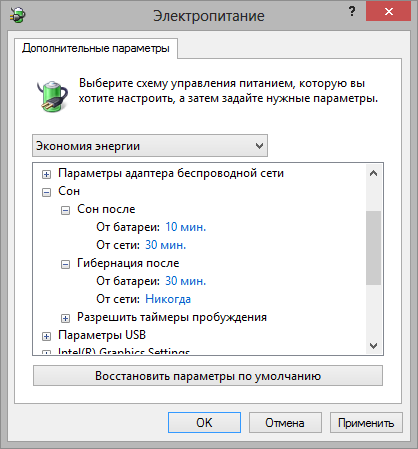
Так, розмір файлу hiberfil.sys становить 75% від обсягу оперативної пам'яті. Наприклад, при 8 Гб RAM відправка ПК в гібернацію буде істотним внеском в ваш денний обсяг записи на диск. Але це вільно укладається в рамки гарантії вашого SSD.
Зрештою, розмір файлу гібернації можна і зменшити аж до 50% обсягу RAM:
powercfg -h -size 50
У мобільних ПК відключення глибокого сну має сенс хіба що при відсутності вільного дискового простору. Від цього дійсно не застраховані планшети і ультрабуки, будь то через скромного розміру накопичувача або з огляду на потреб власника.
5. Відключення захисту системи
Ця рада: даремний і шкідливий, знижує здатність до відновлення Windows і файлів
 Безумовно, створення контрольних точок відновлення збільшує обсяг даних, що записуються на диск. Але ж ви вже знаєте, що ваш SSD не помре від цього !
Безумовно, створення контрольних точок відновлення збільшує обсяг даних, що записуються на диск. Але ж ви вже знаєте, що ваш SSD не помре від цього !
Навіщо відрізати собі шляхи до відкату системи на точку до появи проблеми і швидкому вилученню віддалених файлів з тіньових копій?
Втім, люди відключали, відключають і відключатимуть захист системи незалежно від типу диска, це вже в крові! І немає, я не хочу обговорювати цю тему в коментарях в сотий раз :)
6. Відключення пошуку Windows і / або індексування диска
Ця рада: даремний, знижує швидкість вашої роботи
 Іноді це аргументують тим, що SSD настільки швидкі, що індекси не додасть істотного прискорення пошуку. Ці люди просто ніколи толком не користувалися справжнім пошуком Windows !
Іноді це аргументують тим, що SSD настільки швидкі, що індекси не додасть істотного прискорення пошуку. Ці люди просто ніколи толком не користувалися справжнім пошуком Windows !
Я вважаю, що немає сенсу позбавляти себе корисного інструменту, прискорює виконання повсякденних завдань .
Ніщо не заважає вам перенести індекс на інший диск ! Але якщо ж ви до сих пір не подружилися з пошуком Windows і не маєте ні найменшого бажання освоїти його, то таки да, можете відключити індексування. Однак якщо у вас при цьому ще і всі особисті файли перенесені ...
7. Перенесення користувальницьких папок на інший диск
Ця рада: шкідливий, знижує швидкість роботи програм і ваших дій
 Уявіть, що ви скопіювали з карти пам'яті на диск 420 фотографій і хочете швидко подивитися їх ескізи. Вам все сподобалося, і тепер ви вирішили масово зменшити масштаб цих фото до 75%.
Уявіть, що ви скопіювали з карти пам'яті на диск 420 фотографій і хочете швидко подивитися їх ескізи. Вам все сподобалося, і тепер ви вирішили масово зменшити масштаб цих фото до 75%.
З яким диском, HDD або SSD, швидше створяться ескізи фото і прочитають їх метадані? А як щодо зчитування всіх файлів і запису їх зменшених копій?
Твердотільні накопичувачі перевершують жорсткі диски при навігації, файлових операціях і роботі в програмах. Звичайно, далеко не у всіх випадках різниця в швидкості між HDD і SSD помітна на око. Але ж ви вірили, що вона є, коли ви купували твердотільний накопичувач :) Чому ж ви тоді не користуєтеся його перевагами?
Повертаючись до пошуку, при відсутності індексу (та хоч стороннього) все впирається в швидкість читання з диска. Якщо всі ваші особисті файли перенесені з SSD на HDD, це означає ... ви вже здогадалися?
8. Установка програм на інший диск
Ця рада: шкідливий, знижує швидкість запуску програм
 Після установки системи на твердотільний накопичувач відразу кидаються в очі швидкість завантаження Windows і запуску програм. Втім, друге деякі люди так толком і не бачать, тому що тримають програми на іншому диску. Основним аргументом виступає портативність - мовляв, після переустановлення Windows програми відразу працюють. В принципі, великі пакети все одно не будуть правильно працювати після переустановлення, але справа навіть не в цьому.
Після установки системи на твердотільний накопичувач відразу кидаються в очі швидкість завантаження Windows і запуску програм. Втім, друге деякі люди так толком і не бачать, тому що тримають програми на іншому диску. Основним аргументом виступає портативність - мовляв, після переустановлення Windows програми відразу працюють. В принципі, великі пакети все одно не будуть правильно працювати після переустановлення, але справа навіть не в цьому.
Просто треба навчитися налаштовувати Windows так, щоб заново її якомога рідше . Також ви можете налаштувати створення інкрементних копій системного розділу засобами Windows або сторонніх програм.
І тоді ваші програми завжди будуть запускатися максимально швидко з твредотельного накопичувача! Швидкість же їх роботи залежить від того, де знаходяться дані програм. Втім, самі ретельні «оптимізатори» не забувають перенести їх на HDD ...
9. Перенесення папок AppData і ProgramData на інший диск
Ця рада: шкідливий, знижує швидкість роботи програм
Сучасні програми вже не зберігають файли в своїх папках. Я вже пояснював призначення папок ProgramData і AppData . Друга папка цікавіше, тому що в ній зберігаються дані, з якими програми працюють постійно.
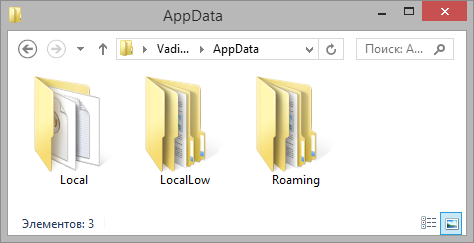
Переносячи ці папки зі швидкісного диска на повільний, ви знижуєте швидкодію програм. Далі я приведу один простий приклад.
10. Перенесення кешу браузера на інший диск
Ця рада: шкідливий, знижує швидкість роботи браузера
Це окремий випадок перенесення папки AppData. Як ви думаєте, браузер швидше запише дані в кеш і прочитає їх звідти при розміщенні кеша на SSD або HDD? Відповідь ви могли дізнатися на початку статті, пішовши моєю порадою виміряти швидкості читання і запису своїх дисків.
Ви купили SSD, щоб все швидше працювало? Тоді тримайте кеш браузера на SSD!
11. Перенесення тимчасових файлів на інший диск
Ця рада: шкідливий, знижує швидкість установки і роботи програм
Система і програми створюють тимчасові файли в процесі роботи. Найпростіший приклад - установка програми . Подивіться на картинку і скажіть, що зараз відбувається!
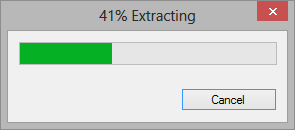
Установник Firefox розпаковує вміст пакета в тимчасову папку, а потім запускає установку програми звідти. Іншими словами, спочатку здійснюється запис на диск, а потім читання розпакованих файлів і їх запис в іншу папку.
У мене все те ж питання - установка програми пройде швидше, якщо тимчасові файли розташовані на твердотільному накопичувачі або жорсткому диску?
Це питання також відноситься і до випадку, коли програма користується тимчасовими файлами в процесі своєї роботи.
Контролюваті розмір Тимчасових папок найпростіше їх Очищені за Расписание . Таким чином, до ради про перенесення тимчасових файлів варто прислухатися хіба що при наявності програм, що мають тенденцію до регулярного запису десятків гігабайт файлів в тимчасову папку.
12. Застосування стародавніх твиков реєстру
 Чотири перераховані нижче Твіка входять в стандартний набір заходів по оптимізації Windows, причому не тільки для твердотільних накопичувачів. У популярній міфології для них рекомендується встановлювати значення 1.
Чотири перераховані нижче Твіка входять в стандартний набір заходів по оптимізації Windows, причому не тільки для твердотільних накопичувачів. У популярній міфології для них рекомендується встановлювати значення 1.
Давайте подивимося, прискорюють чи твики що-небудь.
NtfsDisableLastAccessUpdate
На початку 2000-х Microsoft дійсно рекомендувала відключення атрибута NTFS, в якому зберігається час останнього доступу до файлу або папці. Але навіть тоді ця рада був націлений на серверні конфігурації, в яких за короткий період часу здійснюється доступ до великої кількості папок і файлів (файлові сервери служать хорошим прикладом). На клієнтських системах такого навантаження просто немає.
NtfsDisable8dot3NameCreation
Теоретично відключення імен в форматі MS-DOS (8.3) може підвищити швидкість відкриття папок з файлами. В реальності на твердотільних накопичувачах цього не відбувається.
DisablePagingExecutive
Цей параметр контролює, чи дозволено Windows скидати з пам'яті в файл підкачки драйвери і системний код режиму ядра. Нібито з одного боку, заборона знижує обсяг записи на диск, а з іншого - підвищує мережеву продуктивність на системах з великою кількістю пам'яті.
На практиці ж перше неактуально для сучасних SSD, а друге не приносить на них істотних дивідендів. А при малому обсязі RAM така «оптимізація» може привести до нестабільної роботи системи.
LargeSystemCache
У Windows XP збільшення розміру кешу файлової системи можна було задати в налаштуваннях швидкодії. Навіть побіжний погляд на картинку наводить на думку, що режим, призначений для серверних систем, знижує продуктивність програм.
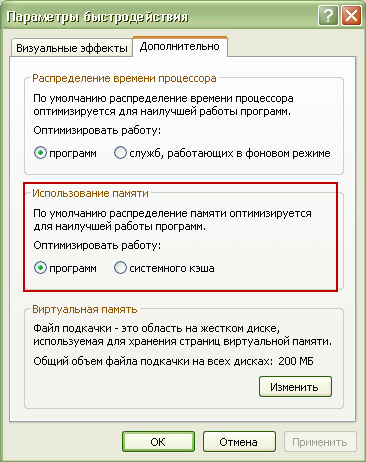
Microsoft розставила граблі в KB895392 , Прибрала можливість настройки з графічного інтерфейсу наступних ОС, але це не зупиняє «оптимізаторів» і до цього дня.
Застосовуючи Твік, ви знижуєте продуктивність програм, оскільки пріоритет диспетчера пам'яті зміщується з процесів на системний робочий набір.
Результат застосування твиков
 Перші три Твіка були націлені на використання в серверних системах часів Windows Server 2003. І на початку статей MSDN ( 1 , 2 ) Сказано, що в Windows Server 2008 тести не виявили істотного приросту швидкодії після застосування цих та інших наведених там заходів щодо оптимізації.
Перші три Твіка були націлені на використання в серверних системах часів Windows Server 2003. І на початку статей MSDN ( 1 , 2 ) Сказано, що в Windows Server 2008 тести не виявили істотного приросту швидкодії після застосування цих та інших наведених там заходів щодо оптимізації.
Іншими словами, навіть якщо це і було хоч якось актуально для продуктивності за часів XP, то починаючи з Vista вже не має значення. А з точки зору обсягу записи на диск, економляться копійки в порівнянні з рештою системної і користувальницької активністю.
Таким чином, застосування перших трьох твиков хоч і не шкодить, але ніяк не підвищує продуктивність системи і термін служби твердотільного накопичувача. Четвертий же Твік уповільнює роботу програм.
Висновки
Я розібрав 12 популярних рад по оптимізації твердотільних накопичувачів. Я підкреслюю, що твики рассматрівaлісь виключно в контексті швидкості роботи ОС, програм і користувача, але не з точки зору продовження терміну життя накопичувача . Якщо ви хочете, щоб він жив вічно, чи не записуйте на нього нічого, а просто поставте в сервант!
В реальності жоден з твиков не підвищує швидкодію. Для прискорення роботи вони як мінімум не приносять користі, а часто - шкідливі.
Застосовуючи міфічну оптимізацію, ви лише знижуєте загальну швидкість роботи, яка складається з швидкості ваших повсякденних дій, чуйності програм і загальної продуктивності Windows.
Якщо просто встановити Windows на SSD і користуватися їй так, як передбачила Microsoft, ця швидкість буде вище, ніж після всіх цих заходів по оптимізації. Погодьтеся, що зовсім не потрібно бути фахівцем, щоб побачити негативний ефект більшості цих міфів.
Дискусія і опитування
Я думаю, що під мікроскоп потрапили практично всі способи оптимізації, які ви застосовуєте, судячи з коментарів. За кадром залишилися лише поради, які і так збігаються зі стандартними настройками Windows (на кшталт включення TRIM і кешування запису на диск).
 Повідомте в коментарях, якщо я забув якийсь хитрий спосіб оптимізації. Я постараюся розібрати його прямо в обговоренні. До речі, питання про те, що дає SSD наявність нерозміченого і / або вільного простору, я детально розгляну в наступному записі серії .
Повідомте в коментарях, якщо я забув якийсь хитрий спосіб оптимізації. Я постараюся розібрати його прямо в обговоренні. До речі, питання про те, що дає SSD наявність нерозміченого і / або вільного простору, я детально розгляну в наступному записі серії .
Якщо ви стали жертвою будь-яких з цих міфів, розкажіть в коментарях, чи вдалося мені переконати вас в їх марності або шкоду і в яких випадках. Якщо ви не згодні з моєю оцінкою «оптимізації», поясніть, у чому полягає виграш від цих дій.
Результати голосування загублені в зв'язку з припиненням роботи веб-сервісу опитувань.
Обговорення завершено.
Хто швидше - черепаха або тигр?Не вірите?
Хто швидше - черепаха або тигр?
З яким диском, HDD або SSD, швидше створяться ескізи фото і прочитають їх метадані?
А як щодо зчитування всіх файлів і запису їх зменшених копій?
Але ж ви вірили, що вона є, коли ви купували твердотільний накопичувач :) Чому ж ви тоді не користуєтеся його перевагами?
Ви вже здогадалися?
Як ви думаєте, браузер швидше запише дані в кеш і прочитає їх звідти при розміщенні кеша на SSD або HDD?
У мене все те ж питання - установка програми пройде швидше, якщо тимчасові файли розташовані на твердотільному накопичувачі або жорсткому диску?



